有网友向小编询问重装东芝笔记本系统的图文教程。由于东芝笔记本轻薄、配置好、稳定性高,非常适合外交和商务使用。大家都喜欢用东芝笔记本,但也有一些用户不喜欢东芝。笔记本电脑自带系统,那么东芝笔记本电脑如何重装系统呢?接下来小编就给大家介绍一下东芝笔记本电脑重装系统的教程。
1、下载一个飞飞系统一键重装系统软件并打开。准备一个8GB以上的U盘。选择生产系统,在U盘生产中选择您的U盘,其他参数默认即可直接开始生产。
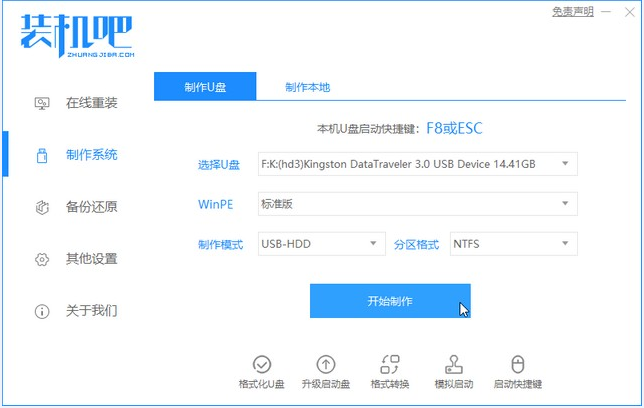
2. 在“选择系统镜像”中,选择您要重新安装的系统镜像,然后选择并单击开始创建。
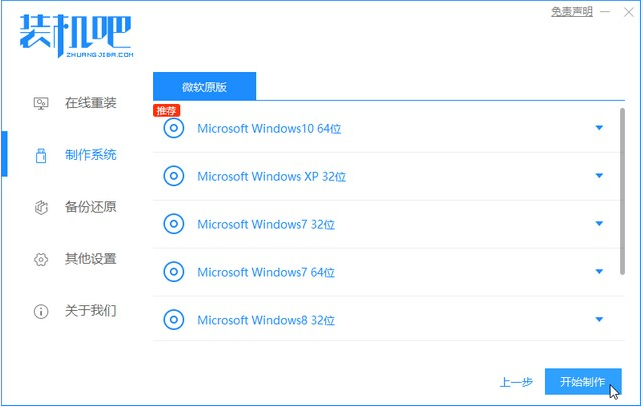
3、接下来软件会自动下载所需的相关文件,请耐心等待。
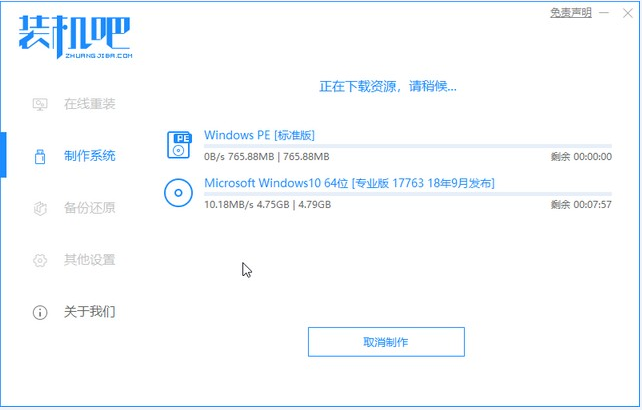
4.请耐心等待生产。
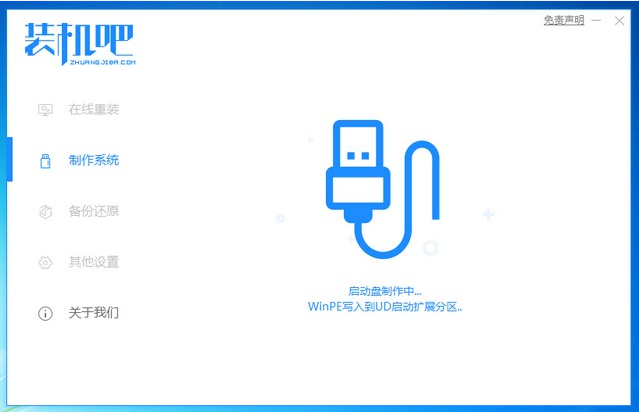
5、创建完成后,点击返回即可。
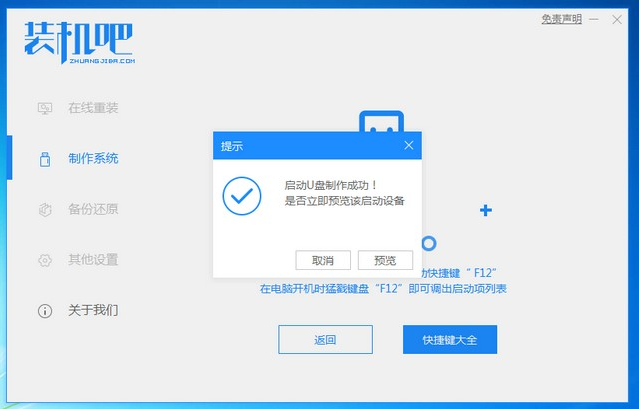
6、将准备好的启动U盘插入电脑,打开电脑快速按Esc或Del或F12进入Bios设置USB启动。这里是按F12选择U盘进入进入的快速启动菜单。
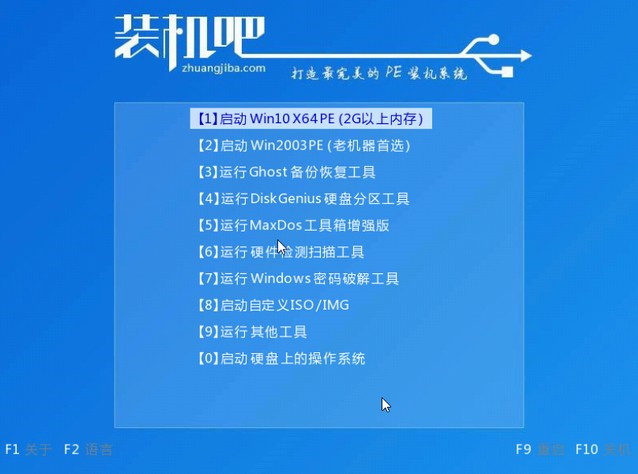
7、进入PE系统后,继续打开安装工具进行安装。
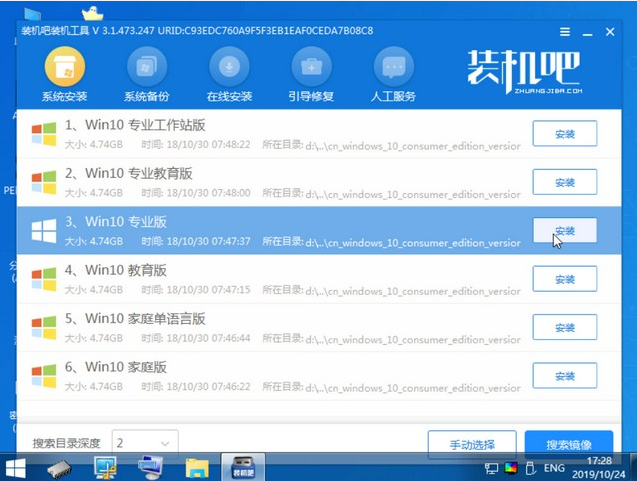
8.安装完成后,我们需要点击重新启动。
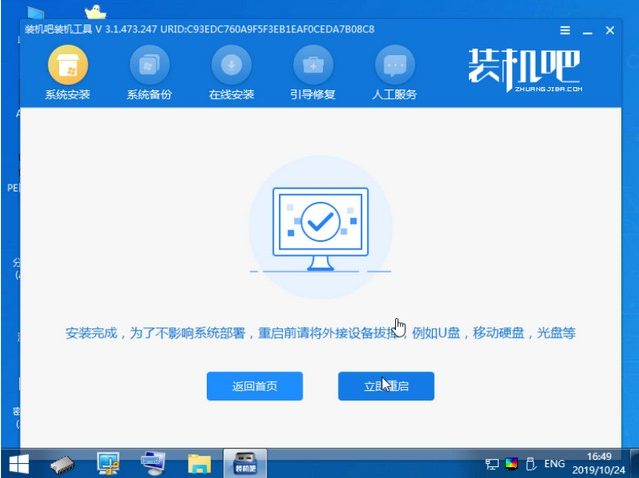
9.最后我们就可以进入我们新安装的系统了。
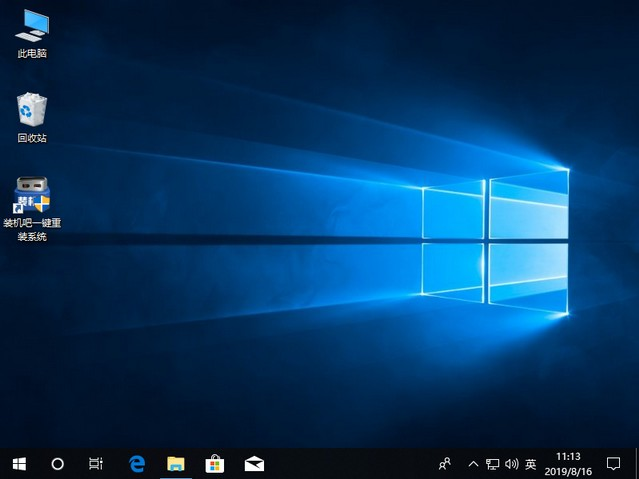
以上是东芝笔记本电脑重装系统的步骤。希望对大家有所帮助。
分享到: